当前位置: 首页 > 如何在 Windows 中执行干净启动?Windows执行干净启动的方法
如果你的系统出现问题需要排查出故障原因,开启windows干净启动来帮助实现吧。“干净启动”指的是通过启动最少的驱动程序、启动程序集启动 Windows,以便确定后台程序是否干扰游戏或程序。以下就是小编能为大家带来干净启动的方法。

1.以管理员身份登录计算机
2.【Win】+【R】打开【运行】,输入【msconfig】回车
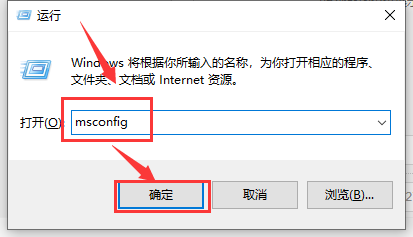
3.在对话框的【服务】选项卡上,点击或单击选中【隐藏所有 Microsoft 服务】复选框,然后点击或单击【全部禁用】
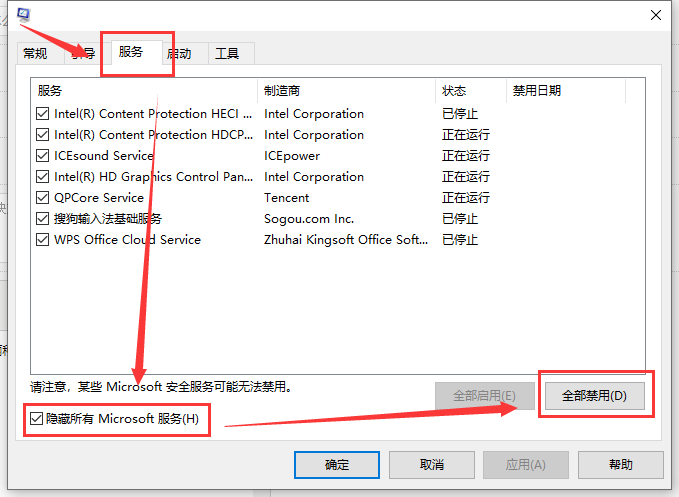
5.打开【任务管理器】,在【任务管理器】的【启动】选项卡上,针对每个启动项,选择启动项并单击【禁用】
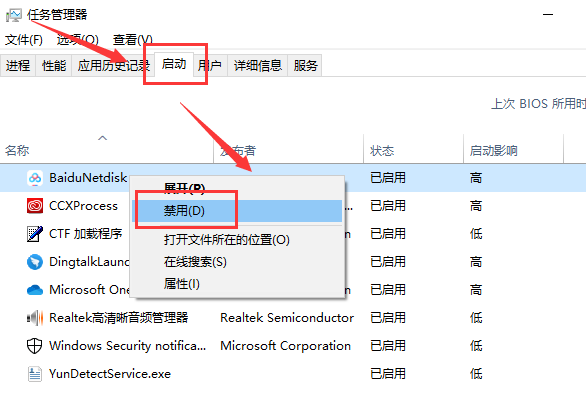
8.在【系统配置】对话框的【启动】选项卡上,点击或单击【确定】,然后重启计算机
计算机在干净启动环境中重启后,可以按照安装、卸载或运行应用程序的故障排除步骤进行操作
在干净启动环境中,计算机可能会暂时失去某些功能,但是在完成故障排除后重置计算机以正常启动时,失去的功能将会恢复
以上就是小编给各位小伙伴带来的如何在 Windows 中执行干净启动的所有内容,希望你们会喜欢。

2024-10-10

2024-10-08

2024-10-09

2024-10-10

2024-10-10

2024-10-09

2024-10-06